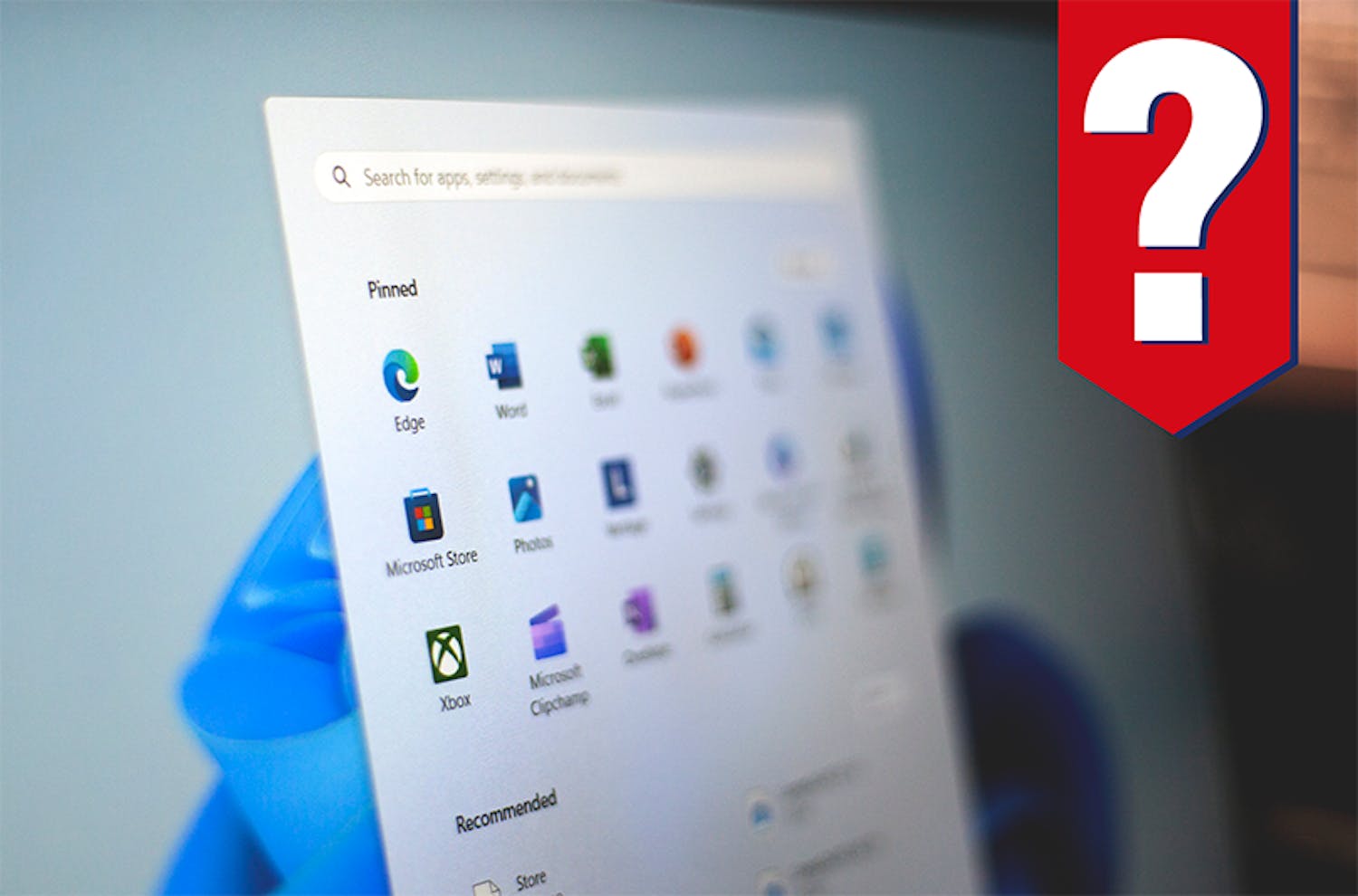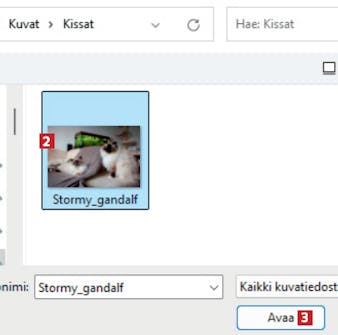Vedä liukukytkintä 4 vasemmalle siten, että sen yläpuolella lukee 2x 5 tai 1x. Lähtökohtaisesti lukema on 4x.
Upscayl toimii hyvin hitaasti
Kirjoititte lehdessä 18/2024 Upscayl-ohjelmasta. Sen innoittamana yritin suurentaa ja terävöittää yhtä kuvistani, mutta se kesti yli tunnin. Voiko tämä pitää paikkansa?